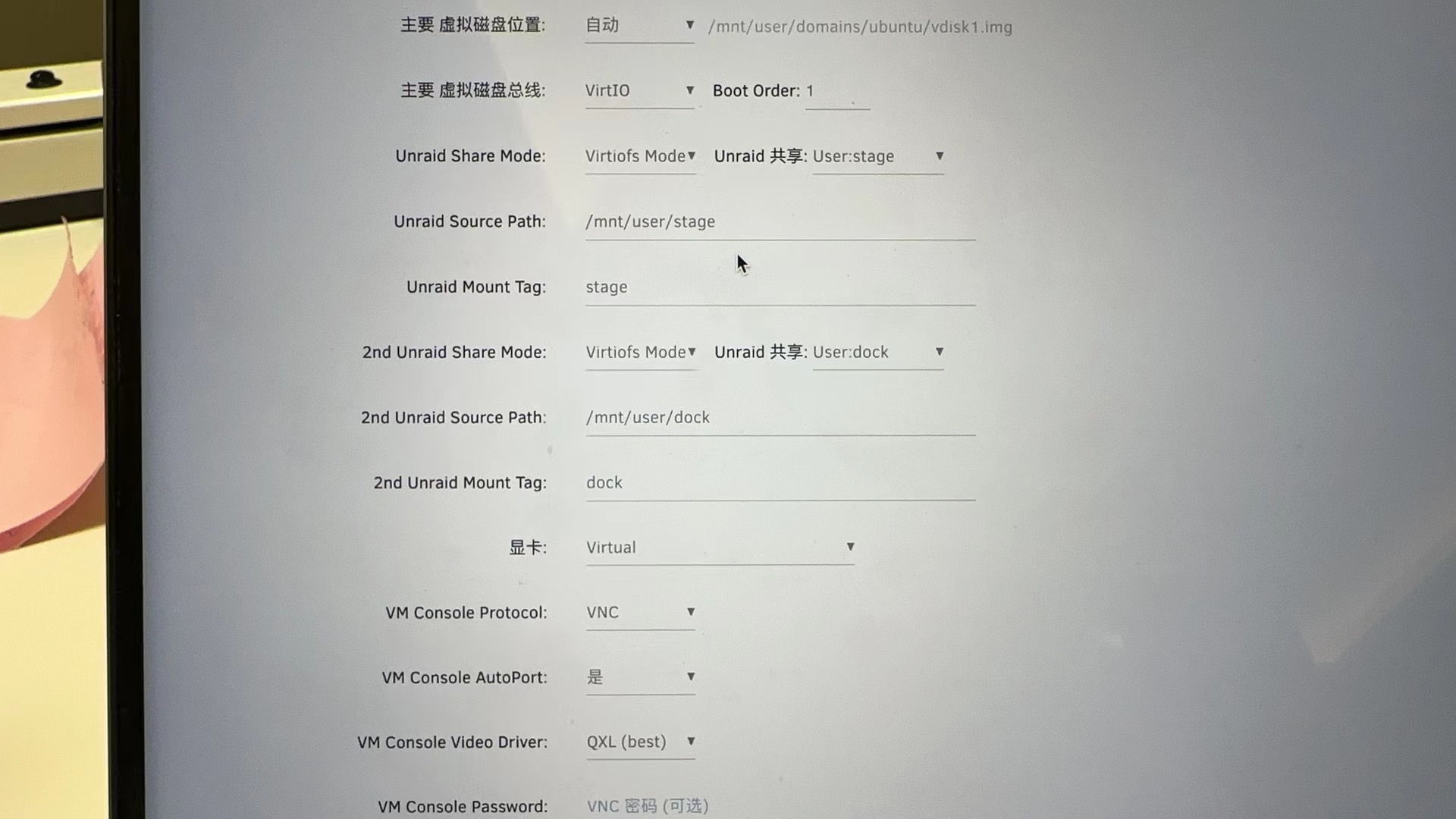搜索到
20
篇与
unRAID
的结果
-
 UNRAID无法安装访问APPS应用中心的问题 {tabs}{tabs-pane label="方式一"}通过修改hosts可以临时解决这个unraid apps应用市场打不开或打开慢的问题,在命令行模式下输入。先解析一下域名查看ip是否可用然后添加快速域名解析到host文件cat <<EOF >> /etc/hosts 151.101.76.133 raw.githubusercontent.com 151.101.76.133 raw.github.com EOF或者在hosts文件中添加以下内容保存就可以继续了。vi /etc/hosts199.232.4.133 raw.githubusercontent{/tabs-pane}{tabs-pane label="方式二"}此配置需要现在docker安装好v2ray并配置好订阅后进行!!!比如我的魔法地址是 http://127.0.0.1 方式为 http 端口是 20171 配置应用商店的魔法网络。 输入命令(第一行单独输入后按回车,后面2到5行可以一起复制粘贴后按回车。)cd /boot/config/plugins/community.applications/ tee proxy.cfg <<-'EOF' port=20171 tunnel=1 proxy=http://127.0.0.1 EOF全局魔法网络设置 cd到目录cd /boot/config/编辑go文件vi go按键盘"i"键,进入插入模式~按回车键是换行输入(4行一起复制粘贴进去,不按回车)echo "use_proxy=yes" >> /root/.wgetrc echo "http_proxy=http://127.0.0.1:20171" >> /root/.wgetrc echo "https_proxy=http://127.0.0.1:20171" >> /root/.wgetrc echo "wait=10" >> /root/.wgetrc完了以后按“esc”键退出插入模式,输“:wq”(英文输入状态下)按回车键保存退出。{/tabs-pane}{/tabs}
UNRAID无法安装访问APPS应用中心的问题 {tabs}{tabs-pane label="方式一"}通过修改hosts可以临时解决这个unraid apps应用市场打不开或打开慢的问题,在命令行模式下输入。先解析一下域名查看ip是否可用然后添加快速域名解析到host文件cat <<EOF >> /etc/hosts 151.101.76.133 raw.githubusercontent.com 151.101.76.133 raw.github.com EOF或者在hosts文件中添加以下内容保存就可以继续了。vi /etc/hosts199.232.4.133 raw.githubusercontent{/tabs-pane}{tabs-pane label="方式二"}此配置需要现在docker安装好v2ray并配置好订阅后进行!!!比如我的魔法地址是 http://127.0.0.1 方式为 http 端口是 20171 配置应用商店的魔法网络。 输入命令(第一行单独输入后按回车,后面2到5行可以一起复制粘贴后按回车。)cd /boot/config/plugins/community.applications/ tee proxy.cfg <<-'EOF' port=20171 tunnel=1 proxy=http://127.0.0.1 EOF全局魔法网络设置 cd到目录cd /boot/config/编辑go文件vi go按键盘"i"键,进入插入模式~按回车键是换行输入(4行一起复制粘贴进去,不按回车)echo "use_proxy=yes" >> /root/.wgetrc echo "http_proxy=http://127.0.0.1:20171" >> /root/.wgetrc echo "https_proxy=http://127.0.0.1:20171" >> /root/.wgetrc echo "wait=10" >> /root/.wgetrc完了以后按“esc”键退出插入模式,输“:wq”(英文输入状态下)按回车键保存退出。{/tabs-pane}{/tabs} -
 unraid直通硬盘 直通硬盘ls /dev/disk/by-id找到并复制硬盘id比如:ata-TOSHIBA_DT01ABA200V_X3Bbnvbnb手动硬盘位置填入/dev/disk/by-id/ata-TOSHIBA_DT01ABA200V_X3Bbnvbnb直通硬盘控制器l来自微信群直通最好是直通sata控制器rdm直通性能损失有点大,一次io 宿主机和虚拟机都要处理unraid有virtiofs,虚拟机可以直接通过内存访问宿主机硬盘比网络挂载和rdm直通效率高很多你如果直通了sata控制器,宿主机就看不到硬盘了#!/bin/bash:这是一个 shebang(哈希符号和感叹号),它告诉系统这个脚本应该使用哪个解释器来执行。在这个例子中,它指定使用 /bin/bash,即 Bash shell。 mount -t virtiofs stage /stage:这是一个 mount 命令,用来挂载文件系统。具体参数解释如下: -t virtiofs:指定文件系统类型为 virtiofs。virtiofs 是一个虚拟文件系统类型,通常用于虚拟化环境中,允许虚拟机访问宿主机的文件系统。 stage:这是挂载点的源路径,即虚拟机中要挂载的文件系统的位置。 /stage:这是挂载点的目标路径,即在宿主机上的目录,挂载后虚拟机可以通过这个路径访问到宿主机的文件系统。 简单来说,这段脚本的作用是在系统启动时,使用 virtiofs 文件系统类型将虚拟机中的 stage 目录挂载到宿主机的 /stage 目录上。这允许虚拟机访问宿主机的文件,通常用于开发和测试环境。
unraid直通硬盘 直通硬盘ls /dev/disk/by-id找到并复制硬盘id比如:ata-TOSHIBA_DT01ABA200V_X3Bbnvbnb手动硬盘位置填入/dev/disk/by-id/ata-TOSHIBA_DT01ABA200V_X3Bbnvbnb直通硬盘控制器l来自微信群直通最好是直通sata控制器rdm直通性能损失有点大,一次io 宿主机和虚拟机都要处理unraid有virtiofs,虚拟机可以直接通过内存访问宿主机硬盘比网络挂载和rdm直通效率高很多你如果直通了sata控制器,宿主机就看不到硬盘了#!/bin/bash:这是一个 shebang(哈希符号和感叹号),它告诉系统这个脚本应该使用哪个解释器来执行。在这个例子中,它指定使用 /bin/bash,即 Bash shell。 mount -t virtiofs stage /stage:这是一个 mount 命令,用来挂载文件系统。具体参数解释如下: -t virtiofs:指定文件系统类型为 virtiofs。virtiofs 是一个虚拟文件系统类型,通常用于虚拟化环境中,允许虚拟机访问宿主机的文件系统。 stage:这是挂载点的源路径,即虚拟机中要挂载的文件系统的位置。 /stage:这是挂载点的目标路径,即在宿主机上的目录,挂载后虚拟机可以通过这个路径访问到宿主机的文件系统。 简单来说,这段脚本的作用是在系统启动时,使用 virtiofs 文件系统类型将虚拟机中的 stage 目录挂载到宿主机的 /stage 目录上。这允许虚拟机访问宿主机的文件,通常用于开发和测试环境。 -
 UNRAID直通核显相关 新建虚拟机我的win10选的是Q35,i440-fx不知为什么总报错,不管了能跑就行。Linux建议Q35,Windows建议i440-fx,版本用最新。BIOS: SeaBIOS或者OVMF都行,建议SeaBIOS,OVMF也能用主显卡设置成VNC,次显卡设置成核显核显驱动 BIOS: /mnt/user/isos/igd.rom如果报错就在XML模式下加入下方代码 <qemu:commandline> <qemu:arg value='-set'/> <qemu:arg value='device.hostdev0.x-igd-opregion=on'/> </qemu:commandline>
UNRAID直通核显相关 新建虚拟机我的win10选的是Q35,i440-fx不知为什么总报错,不管了能跑就行。Linux建议Q35,Windows建议i440-fx,版本用最新。BIOS: SeaBIOS或者OVMF都行,建议SeaBIOS,OVMF也能用主显卡设置成VNC,次显卡设置成核显核显驱动 BIOS: /mnt/user/isos/igd.rom如果报错就在XML模式下加入下方代码 <qemu:commandline> <qemu:arg value='-set'/> <qemu:arg value='device.hostdev0.x-igd-opregion=on'/> </qemu:commandline> -

-
 UNRAID增加和缩小虚拟机虚拟磁盘大小 更改img文件大小一般用来给虚拟机磁盘减少、扩大容量,特别是windows、群晖之类。首先,关闭虚拟机,进入unraid控制台。1,先用qemu-img命令查看img文件是什么格式的,这里c.img是名文件,替换成你自己的。{card-describe title="查看格式"}qemu-img info 文件名例:qemu-img info c.img{/card-describe}这里显示这个image文件是raw格式的,虚拟容量993G,实际使用了75.2G还有qcow2格式2,修改虚拟磁盘大小{card-describe title="调整大小"}qemu-img resize -f 文件格式 文件名 --shrink 磁盘目标尺寸例:qemu-img resize -f raw c.img --shrink 200G{/card-describe}意思是将文件格式是raw的c.img虚拟磁盘缩减到200G缩小到64G如果要增加虚拟磁盘大小{card-describe title="调整大小"}qemu-img resize -f 文件格式 文件名 +容量例:qemu-img resize -f raw c.img +100G{/card-describe}意思是将文件格式是raw的c.img虚拟磁盘增加100Gqcow2格式root@PowerEdge:/mnt/disk1/domains/WindowsServer2022# qemu-img resize -f qcow2 vdisk2.img +100G Image resized. root@PowerEdge:/mnt/disk1/domains/WindowsServer2022# 加了100G进入Windows继续操作扩展卷增加缩小后Windows里面暂时还是显示未缩小前的容量~
UNRAID增加和缩小虚拟机虚拟磁盘大小 更改img文件大小一般用来给虚拟机磁盘减少、扩大容量,特别是windows、群晖之类。首先,关闭虚拟机,进入unraid控制台。1,先用qemu-img命令查看img文件是什么格式的,这里c.img是名文件,替换成你自己的。{card-describe title="查看格式"}qemu-img info 文件名例:qemu-img info c.img{/card-describe}这里显示这个image文件是raw格式的,虚拟容量993G,实际使用了75.2G还有qcow2格式2,修改虚拟磁盘大小{card-describe title="调整大小"}qemu-img resize -f 文件格式 文件名 --shrink 磁盘目标尺寸例:qemu-img resize -f raw c.img --shrink 200G{/card-describe}意思是将文件格式是raw的c.img虚拟磁盘缩减到200G缩小到64G如果要增加虚拟磁盘大小{card-describe title="调整大小"}qemu-img resize -f 文件格式 文件名 +容量例:qemu-img resize -f raw c.img +100G{/card-describe}意思是将文件格式是raw的c.img虚拟磁盘增加100Gqcow2格式root@PowerEdge:/mnt/disk1/domains/WindowsServer2022# qemu-img resize -f qcow2 vdisk2.img +100G Image resized. root@PowerEdge:/mnt/disk1/domains/WindowsServer2022# 加了100G进入Windows继续操作扩展卷增加缩小后Windows里面暂时还是显示未缩小前的容量~